Wi-Fi経由で書き込む
Upload Program Using Wi-FiNefry BTにプログラムを書き込むには、下記2つの手段があります。
- シリアル通信で書き込む
- Wi-Fi経由で書き込む(本項目)
Nefry BTを設置済みで直接PCに刺すことができない場合などには、本手順が便利です。
事前に「環境構築(Arduino IDE)」で、Nefry BTにプログラムを書き込める環境を作ってから始めましょう。
まずはノンプログラミングでNefry BTを動かしたい、という方は、「ノンプログラミングでLINE連携」「ノンプログラミングでIFTTT連携」を試してみてください。
書き込むプログラムを用意する
まずはArduino IDEで書き込みたいプログラムを用意します。下記は内蔵LEDを青色に点滅させるサンプルコードです。
#include <Nefry.h>
void setup() {
}
void loop() {
Nefry.setLed(0, 0, 255); //色合いをRGBで指定
Nefry.ndelay(1000); //1秒待つ
Nefry.setLed(0, 0, 0); //LEDをオフにする
Nefry.ndelay(1000); //1秒待つ
}
推奨:コンパイル
左上の「✔️」を押し、シンタックスエラー(文法エラー)がないか確認します。必須ではありませんが、エラーの切り分けのため、書き込み前に実行することをオススメします。
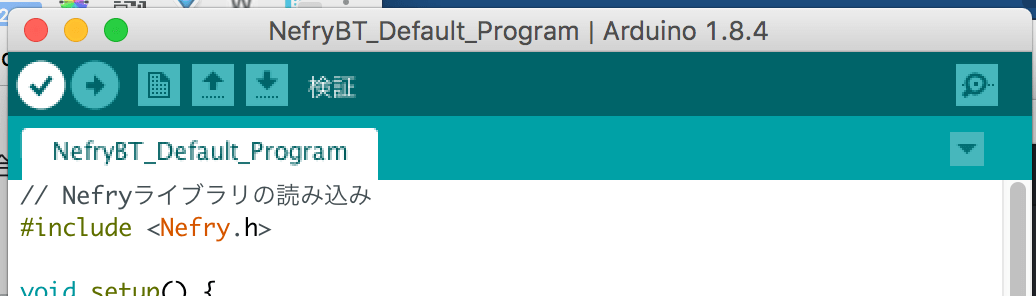
プログラムの保存とバイナリ変換
プログラムに名前をつけて保存します。ファイル名がプログラム名としてNefryポータルに表示されるので、実行する内容がわかりやすい命名がオススメです。
メニューのスケッチ > コンパイルしたバイナリを出力を選択します。バイナリ形式に変換されたファイルがzipに圧縮されて、先ほど保存した場所にダウンロードされます。
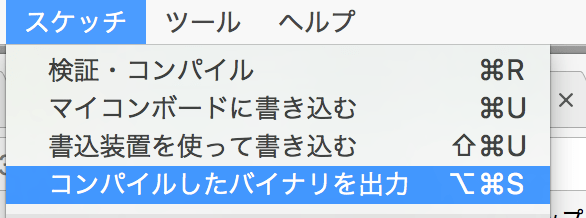
保存ファイル名はご自身が保存した名前に読み替えてください。
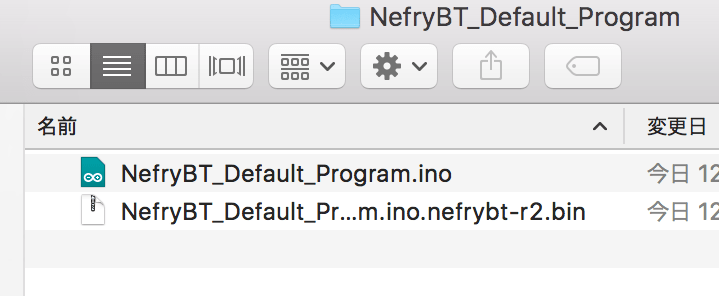
zipファイルをアップロード
Nefryポータルを開き、「Uplaod Sketch」を選択します。
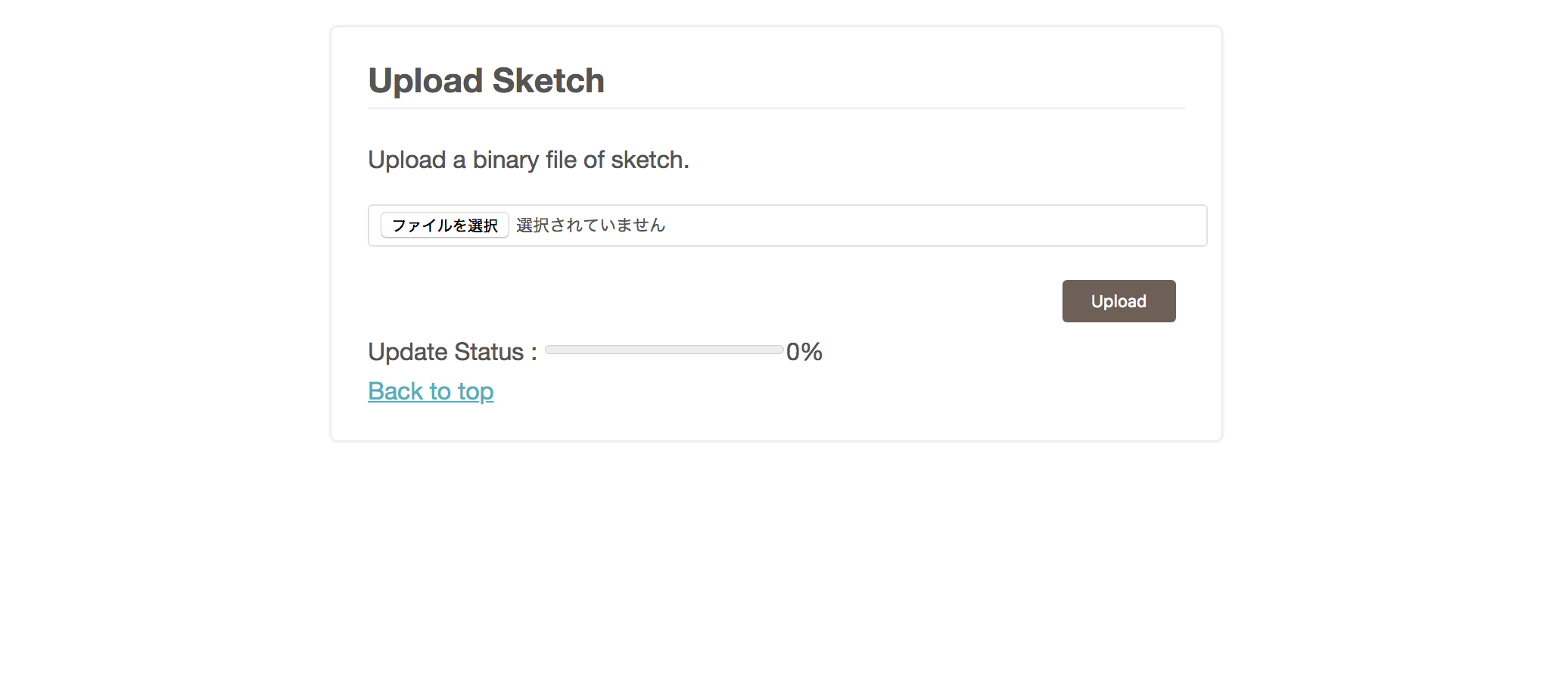
先ほどダウンロードしたzipファイルをアップロードします。この時、形式の違うファイルをアップロードすると故障の原因となるのでご注意ください。
確認
プログラムのアップロードが終わると、Nefry BTの内蔵LEDが緑に点滅し再起動します。
(gif)
再起動が終了すると、書き込んだプログラムが実行されることを確認します。
(gif)
お疲れ様でした。
 ちゃんとく
ちゃんとく